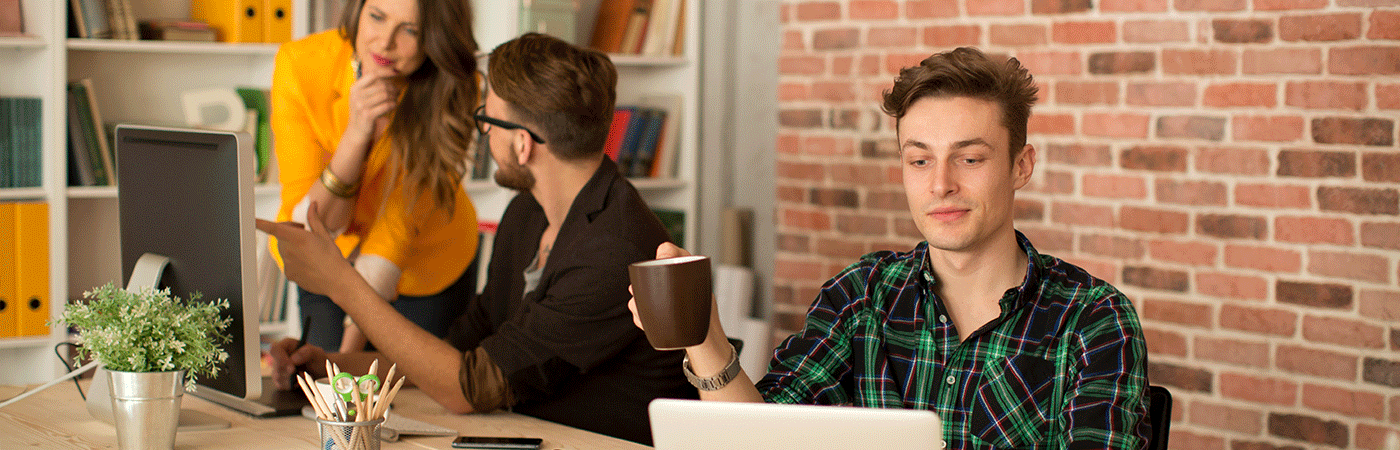Überblick - Was ist was?
1. Anwesenheit
2. Tägliche Übersicht
3. Zeitnachweis
4. Summenliste
1. Anwesenheit
Navigieren Sie zu Navigationsleiste -> Personal -> Anwesenheit
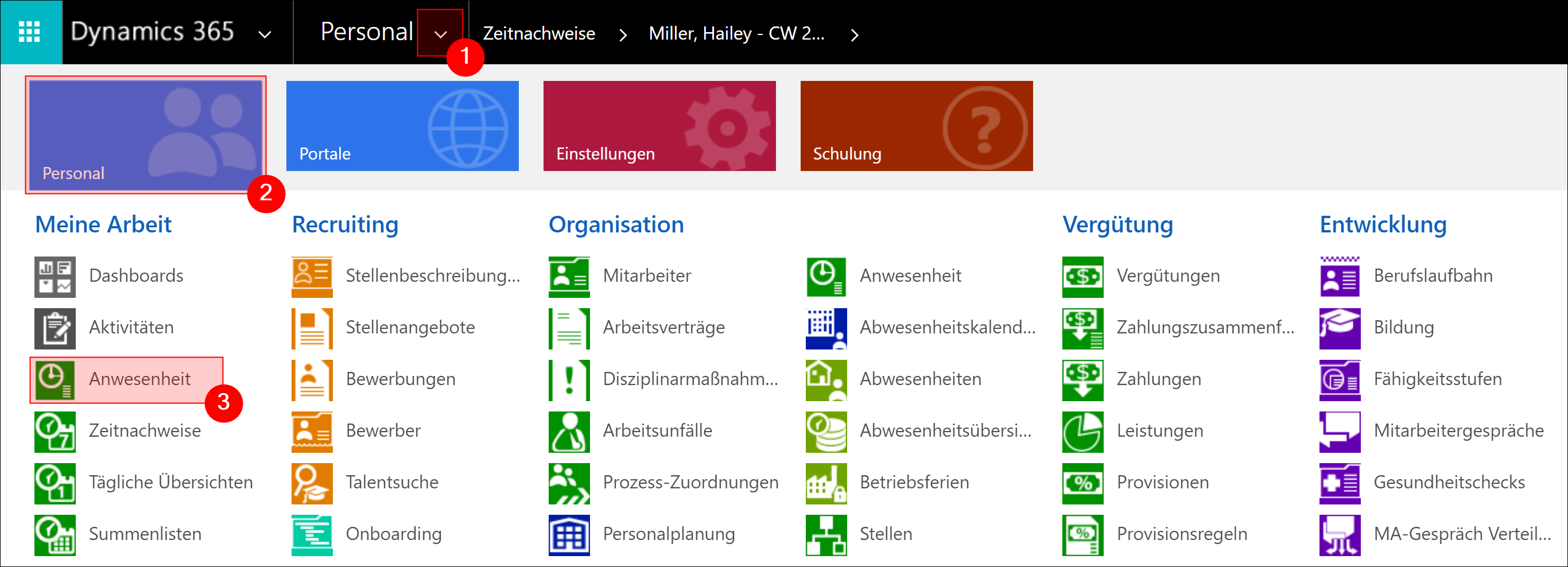
In dieser Übersicht finden Sie für jeden Tag, an dem Sie Ihre Anwesenheit erfasst haben, einen Datensatz. Öffnen Sie einen dieser Datensätze, erhalten Sie detaillierte Informationen zu diesem Tag
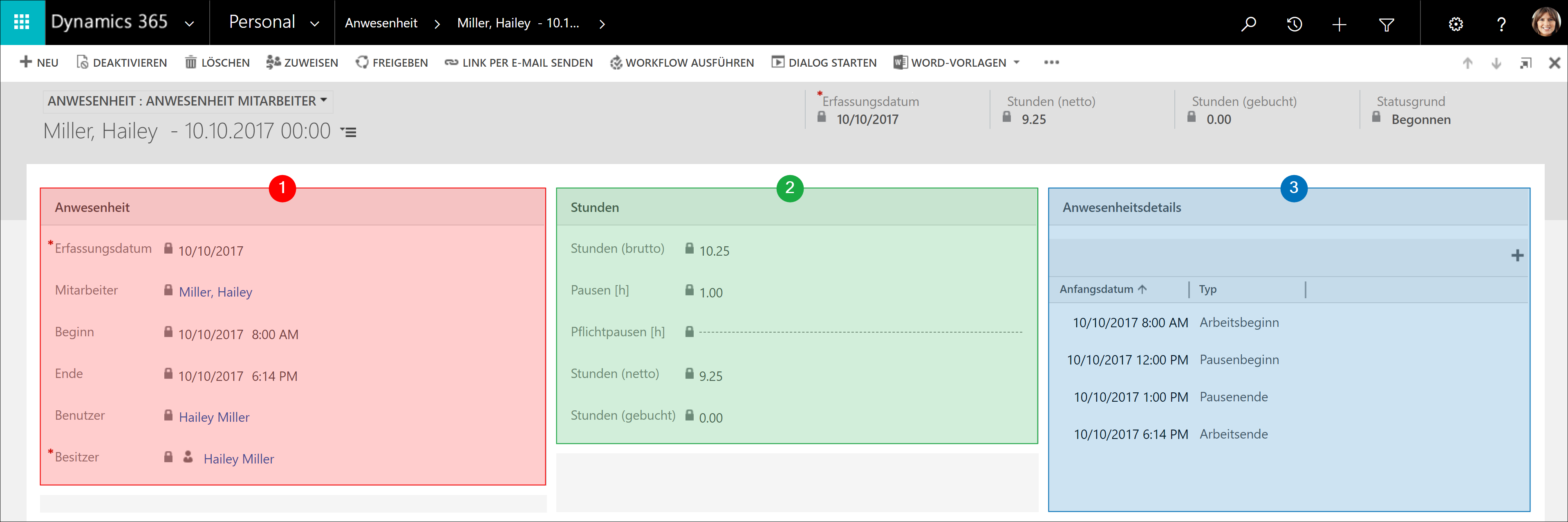
Die Ansicht teilt sich in 3 Bereiche auf:
Anwesenheit (links, rot)
Bei Erstellung des Datensatzes wird automatisch das Erfassungsdatum und die Startzeit erfasst und der Datensatz dem Mitarbeiter zugeordnet. Sobald Sie die Arbeit beenden, wird dies Zeit ebenfalls in den Datensatz übernommen.
Stunden (mitte, grün)
Mit jedem weiteren erfassten Anwesenheitsdetail wird der Datensatz aktualisiert, die Zeiten berechnet und die Felder befüllt. In die Berechnung einbezogen werden die Gesamtarbeitszeit, freiwillige Pausen und, falls definiert, Pflichtpausen. Diese Zeiten werden zusammen verrechnet und ergeben abschließend die Nettoarbeitszeit. Die gebuchten Stunden werden hier automatisch übernommen, sobald der zugehörige Zeitnachweis genehmigt wurde.
Anwesenheitsdetails (rechts, blau)
Dieser Bereich zeigt Ihnen alle erfassten Anwesenheitsdetails. Hier wird im Detail aufgezeigt, wann Sie die Arbeit begonnen haben, wann Sie Pause gemacht haben und schließlich, wann Sie die Arbeit beendet haben. Hier kann der HR Manager auch manuell vergessene Einträge ergänzen oder Korrekturen vornehmen. Nähere Informationen finden Sie hier: Optionen für HR Manager
Zurück nach oben | Zurück zum Inhaltsverzeichnis
2. Tägliche Übersicht
Navigieren Sie zu Navigationsleiste -> Personal -> Anwesenheit

In dieser Übersicht finden Sie für jeden Tag des Monats einen Datensatz, der Sie über alle wichtigen Aspekte der Zeitwirtschaft informiert.

Die Ansicht teilt sich in 2 Bereiche auf:
Allgemeine Informationen (links, rot)
Hier sehen Sie alle Informationen zum Datensatz an sich. Welchem Mitarbeiter ist er zugeordnet, welchen Tag zeigt er und welchem Zeitnachweis ist er zugeordnet.
Stundenübersicht (rechts, grün)
Hier erhalten Sie eine genaue Übersicht über all Ihre Zeiten. Die Sollstunden werden direkt Ihrem Arbeitsvertrag entnommen. Die Anwesenden Stunden werden aus den Anwesenheitsdatensätzen übertragen und werden dadurch auch hier mit jeder Änderung oder Erweiterung Ihrer Anwesenheitsdetails aktualisiert. Die Arbeitszeit Stunden werden aus den von Ihnen erfassten Betriebsdaten / Arbeitszeiten übertragen und bei Änderungen direkt aktualisiert. Die Überzeit wird direkt hier aus Sollstunden und anwesender Zeit berechnet. Die Genehmigten Stunden werden aus den Zeitnachweisen nach Genehmigung übernommen.
Zurück nach oben | Zurück zum Inhaltsverzeichnis
3. Zeitnachweis
Navigieren Sie zu Navigationsleiste -> Personal -> Zeitnachweis

In dieser Übersicht finden Sie für jede Woche einen Datensatz, in dem Sie Ihre Betriebsdaten/Arbeitszeitenerfassen können. Öffnen Sie einen dieser Datensätze stellen Sie fest, dass es sich hierbei um einen Prozess handelt. Nähere Informationen zum Prozess finden Sie hier: Betriebsdatenerfassung

Sie sehen unterhalb des Prozesses 3 Bereiche:
Wöchentliche Zusammenfassung
Hier erhalten Sie wie in den Täglichen Übersichten einen Überblick über alle Aspekte der Zeitwirtschaft

Die Sollstunden werden direkt Ihrem Arbeitsvertrag entnommen. Die Anwesenden Stunden werden aus den Anwesenheitsdatensätzen übertragen und werden dadurch auch hier mit jeder Änderung oder Erweiterung Ihrer Anwesenheitsdetails aktualisiert. Die Arbeitszeit Stunden werden aus den von Ihnen erfassten Betriebsdaten / Arbeitszeiten übernommen. Die Überzeit wird aus den täglichen Übersichten übertragen und hier aufaddiert.
Zum Aktualisieren der Werte klicken Sie in der Menüleiste auf Workflow ausführen und führen Sie folgenden Workflow aus: Calculate Daily Summaries - HR Management - xRM1

Zeiterfassung
In diesem Abschnitt nehmen Sie die eigentliche Zeiterfassung vor. Sie sind hier in der Lage alle Prozesse oder Projekte einzutragen und die jeweilige Arbeitszeit darauf zu verbuchen.

Diese Zeiten werden anschließend an Ihren Vorgesetzten zur Überprüfung und Genehmigung übergeben. Nach der Genehmigung haben Sie natürlich weiterhin die Möglichkeit, diese Daten einzusehen.
Weitere Informationen hierzu finden Sie hier: Betriebsdatenerfassung / Arbeitszeiten erfassen
Tägliche Übersichten
In diesem Abschnitt sehen Sie alle diesem Zeitnachweis zugeordneten täglichen Übersichten. Alle Details dazu finden Sie hier: Tägliche Übersicht
Zurück nach oben | Zurück zum Inhaltsverzeichnis
4. Summenliste
Navigieren Sie zu Navigationsleiste -> Personal -> Zeitnachweis

Hier erhalten Sie wie in den Täglichen Übersichten einen Überblick über alle Aspekte der Zeitwirtschaft.

Die Ansicht teilt sich in 2 Bereiche auf:
Allgemeine Informationen (links, rot)
Hier sehen Sie alle Informationen zum Datensatz an sich. Welchem Mitarbeiter ist er zugeordnet und welchen Zeitraum bildet die Summenliste ab.
Stundenübersicht (rechts, grün)
Hier erhalten Sie eine genaue Übersicht über all Ihre Zeiten. Die Sollstunden werden direkt Ihrem Arbeitsvertrag entnommen. Die Anwesenden Stunden werden aus den Anwesenheitsdatensätzen übertragen und werden dadurch auch hier mit jeder Änderung oder Erweiterung Ihrer Anwesenheitsdetails aktualisiert. Die Arbeitszeit Stunden werden aus den von Ihnen erfassten Betriebsdaten / Arbeitszeiten übertragen und bei Änderungen direkt aktualisiert. Die Überzeit wird direkt hier aus Sollstunden und anwesender Zeit berechnet. Die Genehmigten Stunden werden aus den Zeitnachweisen nach Genehmigung übernommen.
Zurück nach oben | Zurück zum Inhaltsverzeichnis